فهرست مطالب:
- ادغام اشکال
- پاورپوینت دارای اشکال مختلفی است که می توانید آنها را برای استفاده در نمایش اسلاید خود ترکیب کنید
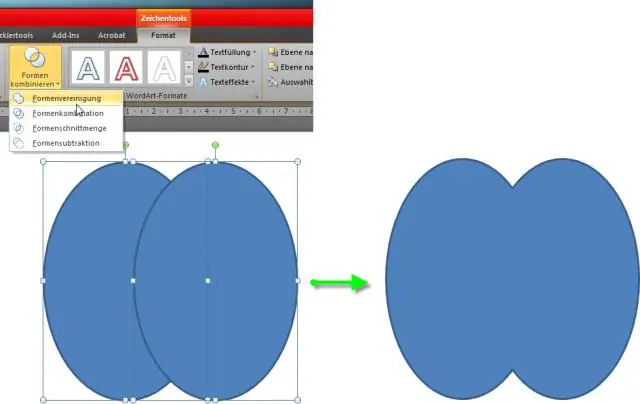
تصویری: چگونه می توانم ادغام اشکال را در پاورپوینت فعال کنم؟

2024 نویسنده: Lynn Donovan | [email protected]. آخرین اصلاح شده: 2023-12-15 23:46
- انتخاب کنید شکل ها به ادغام . برای انتخاب چند اشیاء ، Shift را فشار دهید و سپس هر شی را انتخاب کنید.
- در برگه Drawing Tools Format، را انتخاب کنید ادغام اشکال و سپس گزینه مورد نظر خود را انتخاب کنید:
- هنگامی که شما دریافت کنید شکل میخواهید، میتوانید اندازه و فرمت آن را تغییر دهید شکل ، درست مانند یک استاندارد شکل .
همچنین بدانید چگونه می توانم ادغام اشکال را در پاورپوینت 2016 فعال کنم؟
ادغام اشکال
- اشکال را برای ادغام انتخاب کنید. برای انتخاب چندین شکل، Shift را فشار داده و نگه دارید. تب Shape Format ظاهر می شود.
- در تب Shape Format، روی Merge Shapes کلیک کنید و سپس گزینه مورد نظر خود را انتخاب کنید. ترتیب انتخاب اشکال برای ادغام ممکن است بر گزینه های نشان داده شده به شما تأثیر بگذارد.
به طور مشابه، چگونه اشکال را در Word ادغام می کنید؟ ادغام اشکال
- شکل هایی را که می خواهید ادغام کنید انتخاب کنید: کلید Shift را فشار دهید و نگه دارید در حالی که هر شکل را به نوبت انتخاب می کنید.
- در تب فرمت ابزار طراحی، در گروه Insert Shapes، Merge Shapes را انتخاب کنید و سپس گزینه مورد نظر خود را انتخاب کنید.
با توجه به این موضوع، آیا می توانید اشکال را در پاورپوینت 2010 ادغام کنید؟
دسترسی به شکل ها را ترکیب کنید ابزار به طور پیش فرض، شکل ها را ترکیب کنید ابزار در دسترس نیست پاورپوینت 2010 روبان. Commands Notin the Ribbon را در کادر کشویی بالا سمت چپ انتخاب کنید. انتخاب کنید CombineShapes از لیست و روی Add کلیک کنید تا به آن اضافه شود شکل گروه ابزار. روی Ok کلیک کنید تا پنجره گزینه ها بسته شود.
چگونه می توان اشکال را در پاورپوینت مک ادغام کرد؟
پاورپوینت دارای اشکال مختلفی است که می توانید آنها را برای استفاده در نمایش اسلاید خود ترکیب کنید
- سندی را که می خواهید اشکال را در آن ترکیب کنید باز کنید.
- روی منوی کشویی Shapes در تب Insert the ribbon کلیک کنید و سپس روی شکلی کلیک کنید تا فعال شود.
- روی یک شکل کلیک کنید و آن را بکشید تا به شکل دیگری متصل شود.
توصیه شده:
چگونه اشکال زدایی به موقع را فعال کنم؟

برای فعال یا غیرفعال کردن اشکال زدایی Just-In-Time: در منوی Tools یا Debug، Options > Debugging > Just-In-Time را انتخاب کنید. در کادر Enable Just-In-Time debugging برای این نوع کدها، انواع کدهایی را که می خواهید اشکال زدایی Just-In-Time اشکال زدایی کند انتخاب کنید: مدیریت شده، بومی و/یا اسکریپت. OK را انتخاب کنید
چگونه اشکال زدایی از راه دور را در IntelliJ فعال کنم؟

اشکال زدایی از راه دور با استفاده از IntelliJ IntelliJ IDEA IDE را باز کرده و روی Run Configurations (بالا سمت راست) کلیک کنید. روی پلاس سبز (بالا سمت چپ) کلیک کنید و Remote را انتخاب کنید تا یک پیکربندی جدید برای یک برنامه راه دور اضافه کنید. یک نام برای پیکربندی خود وارد کنید، به عنوان مثال، My first debug all in one project. شماره پورت را به 8000 تغییر دهید
چگونه می توانم به صورت دستی چک پوینت ها را در Hyper V ادغام کنم؟

در صورت شکسته شدن زنجیره، نقاط بازرسی را به صورت دستی ادغام کنید VM را خاموش کنید و از محتوای VM پشتیبان تهیه کنید. Hyper-V Manager را در جایی که VM در آن قرار دارد باز کنید. روی Edit disk کلیک کنید، پوشه ای را انتخاب کنید که VM آن را vhdx نگه می دارد. آخرین فایل نقطه چک را انتخاب کنید (با. "Merge" را انتخاب کنید. از شما خواسته می شود تا ادغام این فایل را با دیسک والد تایید کنید. این کار را تا زمانی انجام دهید که هیچ فایل avhdx در پوشه VM نداشته باشید
چگونه می توانم چندین تصویر را در Docker ادغام کنم؟

در دستگاه خود، از Docker pull برای دانلود تصاویر از Docker Hub استفاده کنید. سپس، از تاریخچه docker برای دریافت دستوراتی که برای ساخت آنها استفاده شده است استفاده کنید. سپس این دو فایل را باز کنید. سپس می توانید پشته فرمان هر تصویر را ببینید
چگونه می توانم تمام گزارش های اشکال زدایی را در Salesforce حذف کنم؟

Developer Console را باز کنید. در پایین کنسول، تب Query Editor را انتخاب کنید. Use Tooling API را انتخاب کنید. این عبارت SOQL را وارد کنید: SELECT Id، StartTime، LogUserId، LogLength، Location FROM ApexLog. روی Execute کلیک کنید. گزارش هایی را که می خواهید حذف کنید انتخاب کنید. روی حذف ردیف کلیک کنید. برای تایید حذف گزارش روی Yes کلیک کنید
